502 Bad Gateway:WordPress 错误解释和修复
已发表: 2023-07-25正在寻找修复 502 bad gateway WordPress 错误的方法? 🐞
虽然这是一个常见的 WordPress 问题,但很难查明 502 bad gateway 错误的确切原因。 典型原因包括服务器过载、浏览器问题、防火墙阻止等。
不知道确切原因很难实施解决方案。 但不用担心,在本文中,我们介绍了从 WordPress 网站中删除 502 错误的所有可能的解决方案。 您需要做的就是将它们一一执行,看看哪一个适合您。
让我们开始吧。
502 bad gateway WordPress 错误:含义、原因和变化
当您尝试在 WordPress 网站上加载页面或帖子时,通常会出现 502 bad gateway WordPress 错误。 让我们快速了解一下它的含义、出现的原因以及许多人遇到的错误的变体。
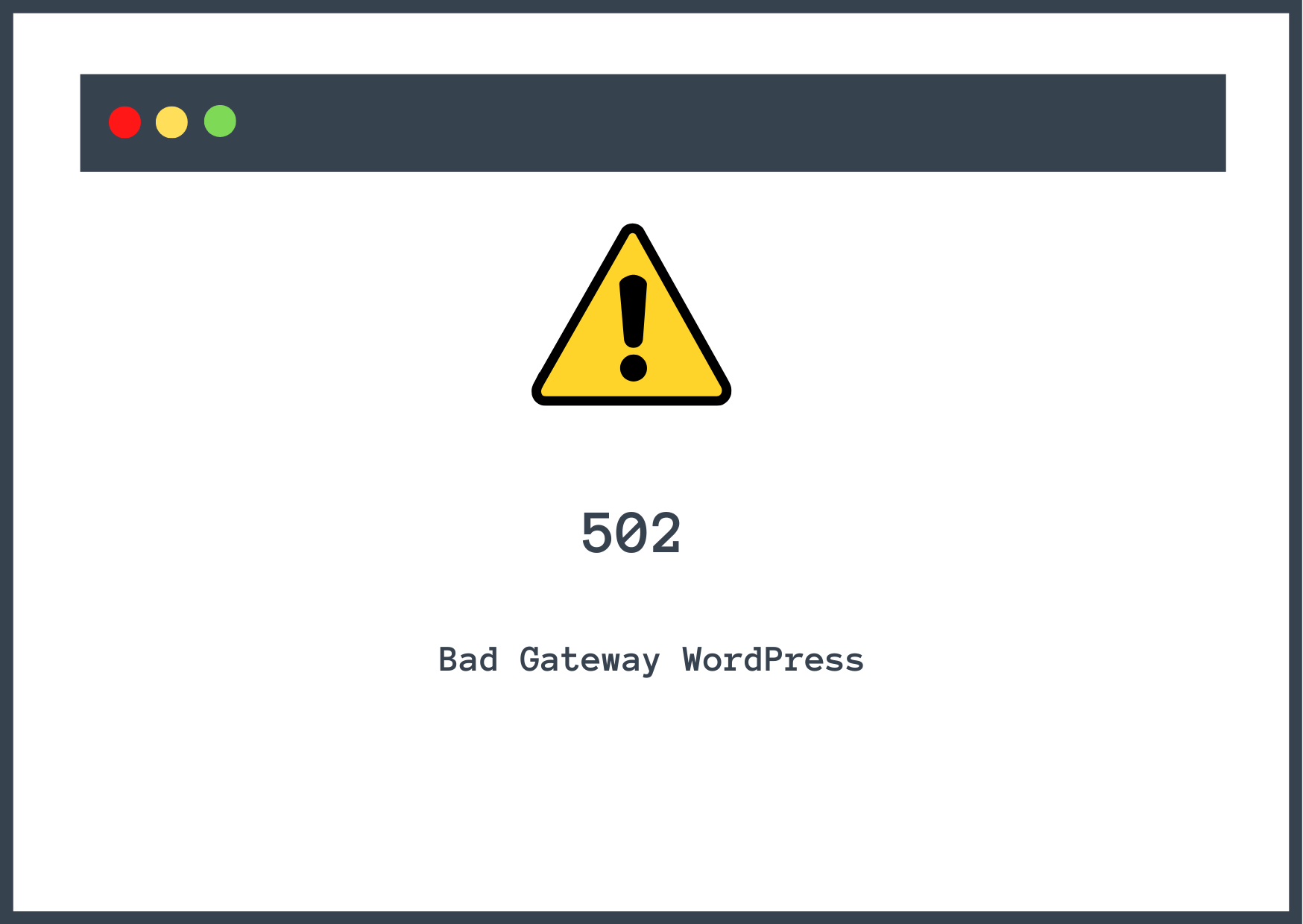
502 错误网关错误是什么意思?
要了解 502 错误,您需要首先了解网页的加载方式。 当您打开页面时,浏览器会向站点服务器发出请求。
站点服务器是托管 WordPress 网站的文件和文件夹的位置。
服务器通常会响应浏览器请求的内容。 但有时服务器因服务器过载、防火墙阻止、浏览器问题等原因而无法获取内容。此时服务器会显示 502 bad gateway 错误。
是什么原因导致 WordPress 502 bad gateway 错误?
502 bad gateway WordPress 错误的常见原因是:
- 服务器过载:当服务器收到过多的请求时,服务器就会过载而无法正常响应,从而导致502错误
- 浏览器问题:过时的浏览器或浏览器缓存中损坏的文件可能会导致错误
- 防火墙阻止:您网站上安装的防火墙可能会阻止您的互联网提供商或您的 IP 地址,从而触发错误
- 临时服务器问题:服务器可能暂时关闭,导致 502 错误
502 错误网关错误变化
502 bad gateway 错误💣 在不同网站上可能看起来不同。 这些是错误的一些常见变体:
- 错误502
- HTTP 502
- 502 代理错误
- 502错误的网关
- 502 错误网关 NGINX
- HTTP 错误 502 网关错误
- 502 服务暂时超载
- 502 服务器错误:服务器遇到临时错误,无法完成您的请求
- 502. 这是一个错误。 服务器遇到临时错误,无法完成您的请求。 请在 30 秒后重试。 我们知道的就这些。
现在您已经了解了 502 bad gateway WordPress 错误的含义、发生的原因以及该错误的多种变体,让我们学习 👨🎓 如何将其从您的网站中删除。
如何修复 WordPress 502 错误网关错误
要修复 WordPress 502 bad gateway 错误,您需要执行以下步骤:
- 重新加载您的网页
- 清除浏览器缓存
- 刷新 DNS 缓存
- 检查托管服务器
- 禁用 CDN 和防火墙
- 更新PHP版本
- 审核插件和主题
- 向您的托管提供商寻求帮助
⚠️重要提示:实施每个解决方案后,请检查您的网站。 当您的网站上不再出现 502 错误时,无需继续本教程的其余部分。
1. 重新加载您的网页
502 错误可能是一个临时故障,会自行解决。 例如,您站点的服务器可能已经从过载状态中恢复。
重新加载页面将验证错误是否仍然存在于您的网站上。
2.清除浏览器缓存
浏览器缓存是 Web 浏览器用来在用户计算机或设备上存储站点静态文件副本的技术。 通过在本地存储这些资源,每当用户决定重新访问该页面时,浏览器都可以快速检索并显示该页面。 这样,用户可以快速获得网页,并改善浏览器上的用户体验。
此技术的缺点是,如果缓存出现问题,可能会导致问题。 因此,即使您的网站上不再存在 502 bad gateway WordPress 错误,您仍然可能会看到它,因为您看到的是网站的缓存版本。
您需要清理浏览器缓存并检查错误是否是临时故障!
👉 以下是清除 Chrome 浏览器缓存的方法:
- 单击右上角的三个点图标。
- 展开下拉列表中的更多工具选项。
- 在选项列表中选择清除浏览数据。
- 选择所有时间作为时间范围。
- 选中缓存图像和文件复选框(并取消选中其他复选框)。
- 单击清除数据按钮。

Themeisle 有一个关于如何清除其他浏览器中的浏览器缓存的指南。
如果删除缓存后错误仍然存在,请继续执行下一个解决方案。
3.刷新DNS缓存
您已经知道什么是缓存。 要了解什么是 DNS 以及为什么在 WordPress 网站中需要它,请查看本文。
充分掌握 DNS 后,请继续按照以下步骤刷新 DNS 缓存:
在 Windows 计算机上,打开命令提示符,插入以下命令:
ipconfig/flushdns
按Enter 键运行命令,您的 DNS 缓存将被清除。

在 Mac OS 上,启动终端并运行以下命令:
dscacheutil -flushcache
现在,打开您的网站并检查 502 bad gateway 错误是否消失。 还看到吗? 尝试下一个解决方案。
4. 检查托管服务器问题
有时,托管公司会故意使网站离线,因为他们的系统正在进行安全检查或维护工作。 他们通过电子邮件或向用户托管帐户发送通知来提前通知用户。
我们建议您检查来自托管提供商的电子邮件或直接访问您的托管帐户并查找有关停机的通知。

如果这是预期的停机时间,则没有必要继续学习本教程。 只需坐下来等待工作结束,您的网站就会立即启动并运行。
您还可以联系网络托管服务商的支持人员,询问他们您的托管服务商是否遇到任何已知问题。
5.禁用CDN和防火墙
内容交付网络 (CDN) 和防火墙等服务可防止恶意访问者访问您的网站。
在极少数情况下,这些服务最终会意外阻止合法访问者。
这意味着您可能会看到 502 bad gateway 错误,因为您的 CDN 或防火墙错误地将您识别为恶意访问者。
我们建议禁用您站点上安装的任何 CDN 和防火墙,并检查它是否有助于消除错误。
如果问题得到解决,您可能需要更改服务配置中的某些内容或切换到其他服务。
6. 更新您的 PHP 版本
一些 WordPress 错误(包括 502 错误)是由过时的 PHP 版本触发的。
您需要检查您的网站是否运行在过时的 PHP 版本上,然后根据需要进行更新。 您的网络托管服务商将协助您执行此操作。
7. 审核主题和插件
WordPress 网站上安装的主题和插件可能会相互冲突,或者执行时间可能过长。 无论是什么原因,您都需要找到罪魁祸首的插件或主题并将其永久删除。
要检查当前主题是否是罪魁祸首,您需要通过切换到默认 WordPress 主题(如二十二三、二十二等)来停用它。
如果您无法访问 WordPress 仪表板,您可以通过 FTP 客户端或托管帐户转到站点后端,手动停用主题或插件。
通过您的托管帐户审核主题和插件
打开您的托管帐户并转到cPanel → 文件管理器 → public_html → wp-content → 主题。
在主题文件夹中,找到当前主题。
右键单击当前主题文件夹,选择“重命名”选项,然后将主题重命名为“disabling-theme”之类的名称。

这将禁用当前主题,并且您的 WordPress 网站将自动切换到默认主题之一。

如果您当前的主题是罪魁祸首,那么您的网站现在应该恢复正常。 如果不是,那么罪魁祸首可能是您的插件之一。
您可以通过禁用所有插件并检查它是否从您的网站上删除 502 错误来快速测试这个理论。
要禁用所有插件,请转到cPanel → 文件管理器 → public_html → wp-content → 插件。
右键单击插件文件夹并将该文件夹重命名为“disable-plugins”之类的名称。

现在,打开您的网站并查找错误。 如果它消失了,那么就确认您的插件之一是真正的罪魁祸首。
要找到罪魁祸首插件,请恢复到文件夹的原始名称(即“插件”),然后双击打开该文件夹。 它包含您的 WordPress 网站上安装的所有插件。

开始一一重命名插件文件夹以禁用站点上安装的插件。 每次重命名/禁用插件时,请检查您的网站。 在某些时候,502 错误将会消失,您就会知道哪个插件导致了问题。
一旦找到罪魁祸首插件,请务必立即将其删除。
8. 向您的托管提供商寻求帮助
实施上面列出的所有解决方案后,如果 502 bad gateway WordPress 错误仍然存在,那么您需要向托管提供商寻求帮助。
请务必告诉他们为消除错误而已采取的所有步骤。 他们会立即找到解决方案并让您的网站启动并运行。
彻底修复 502 bad gateway WordPress 错误! 🙋♂️
502 错误是一种常见的 WordPress 错误,它通常由于服务器过载、浏览器问题和防火墙阻塞等原因出现在网站上。
⚙️ 要修复该错误,您需要执行以下步骤:
- 重新加载您的网页
- 清除浏览器缓存
- 刷新 DNS 缓存
- 检查托管服务器
- 禁用 CDN 和防火墙
- 更新PHP版本
- 审核插件和主题
- 向您的托管提供商寻求帮助
👉 要修复另一个常见的 500 级 WordPress 错误,您可能还对我们的 WordPress 500 内部服务器错误故障排除指南感兴趣。
如果您对“502 bad gateway WordPress error”有任何疑问,请在下面的评论部分告诉我们。
